|
Winterbeginn

Dieses Tutorial
wurde
von mir Romana
geschrieben, es darf
nicht kopiert werden und
auf
anderen
Seiten zum
download angeboten
werden.
Jegliche Ähnlichkeit ist
rein zufällig.
Ich habe es mit Corel
2020 geschrieben, geht aber
sicher mit den anderen
auch.
Tuben gibt es keines da ich
diese gekauft
habe bei
www.picsfordesign.com
Du benötigst 1 Haupttube
3 Decotuben
Material
Filter :
Filter -
Unlimited 2.0 -
&Background Designer IV
- @Sun Raze und sf10
Shades Of Shadow
Penta Com - Jeans und
Rounded Corner
Andrew´s Filter Collection
57 - Data Flow
Filter Factory Gallery Q -
Gravity Blossom
Gradients - Lienar ,
Duplex (inverse)
Graphics Plus - Cross
Shadow
Hast du alles dann
fangen wir an.
1.)
Öffne ein transparentes Bild von 800 x
700
Suche dir 2 schöne Farben aus der Deiner
Tube
Ich hab als Vordergrundfarbe #68384E
und als Hintergrundfarbe #F9D7E6
Aktiviere nun noch dein
Lineal bei Ansicht -- Lineal
2.)
Wir machen uns jetzt einen
Hintergrund
Materialeigenschaften -
Muster - such dir da das
"DDTextur51" raus mit dieser Einstellung
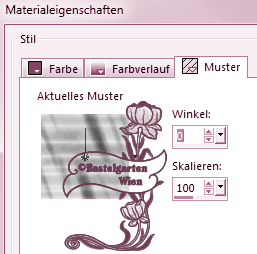
Fülle die Ebene damit
3.)
Filter -
Unlimited 2.0 -
&Background Designer IV
- @Sun Raze - mit dieser Einstellung
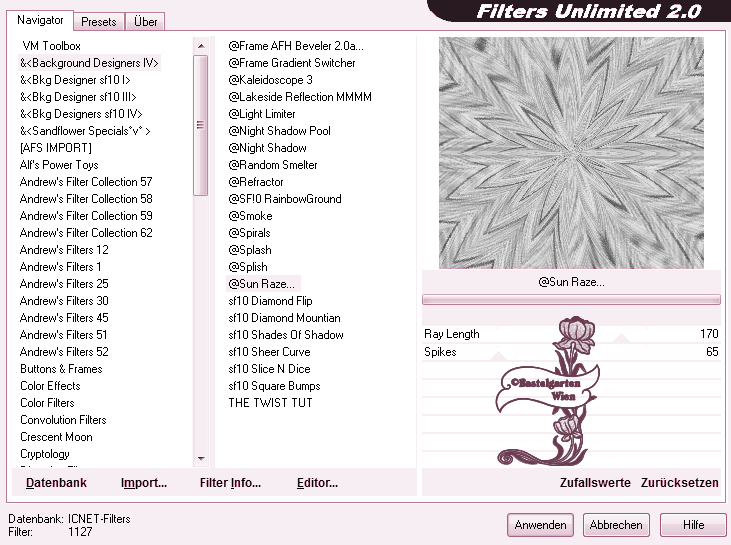
4.)
Erstellen -
Farbton - Sättigung - Kolorieren
mit dieser Einstellung
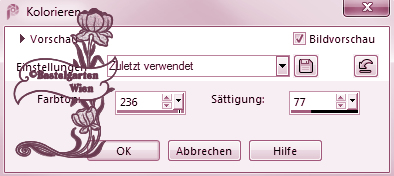
5.)
Erstellen -
Helligkeit und Kontrast mit
dieser Einstellung

6.)
Ebene - neue Rasterebene
Auswahlwerkzeug - Benutzerdefinierte
Auswahl mit dieser Einstellung

Fülle die Auswahl mit
der Vordergrundfarbe
#68384E
7.)
Filter -
Unlimited 2.0 -
&Background Designer IV
- sf10 Shades Of Shadow - mit dieser Einstellung
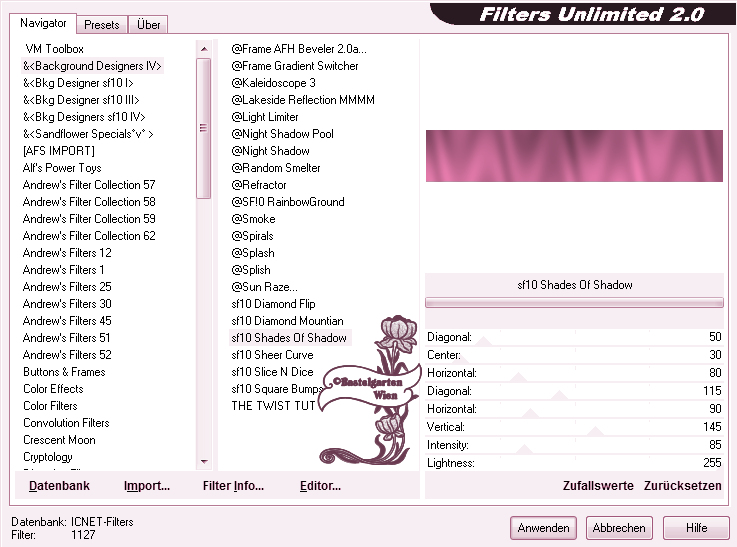
8.)
Filter -
Unlimited 2.0 -
Penta Com - Jeans - mit dieser Einstellung
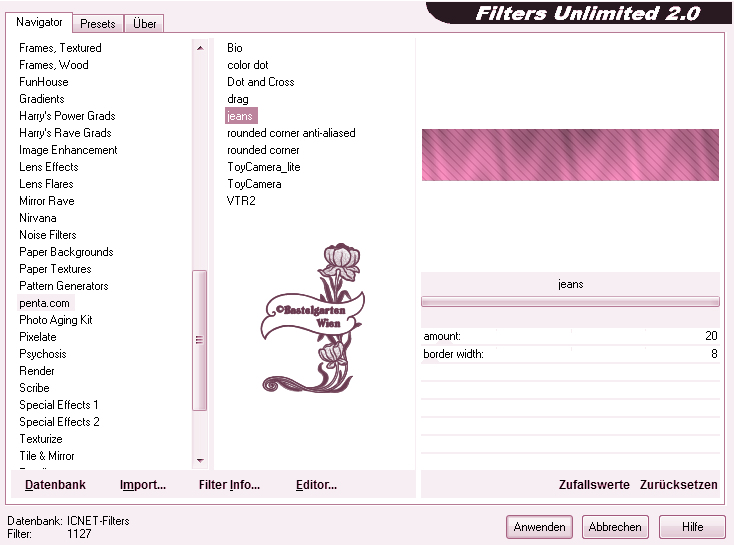
Auswahl aufheben
Ebene duplizieren
Bild - Horizontal Spiegeln
9.)
Effekte - Bildeffekte
Versatz mit dieser Einstellung
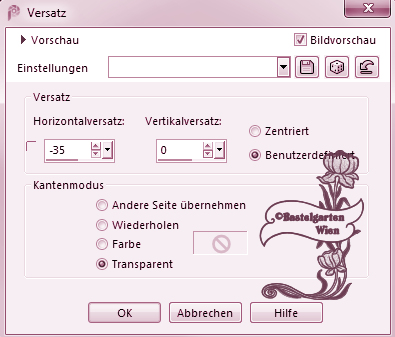
Stelle hier die Sichtbarkeit auf
48 %
Ebene nach unten
zusammenfassen
10.)
Auswahl - alles Auswählen
- Auswahl schwebend - nicht
schwebend
Filter -
Unlimited 2.0 -
Penta Com - Rounded
Corner - mit dieser Einstellung
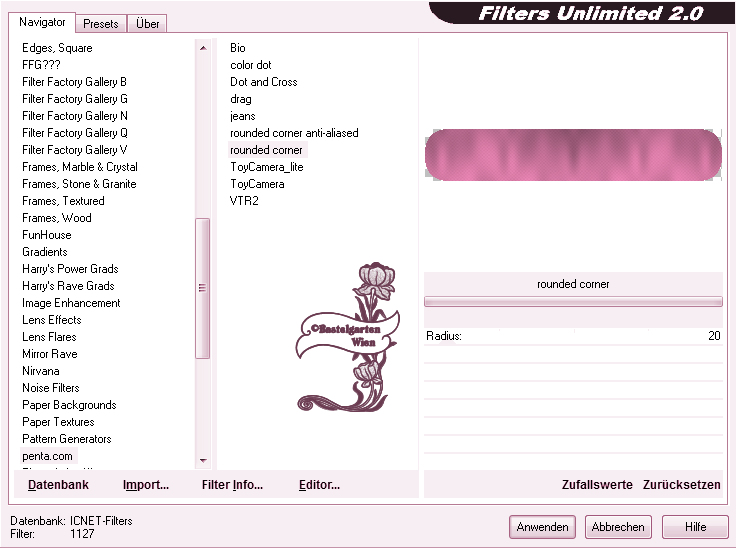
Auswahl aufheben
11.)
Effekte - 3D Effekte - Schlagschatten
mit dieser Einstellung
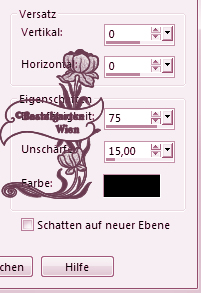
12.)
Bild - Bild frei drehen
mit dieser Einstellung
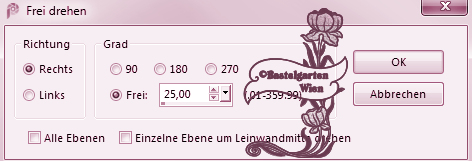
13.)
Ebene duplizieren
Bild - Vertikal Spiegeln
Effekte - Bildeffekte
Versatz mit dieser Einstellung
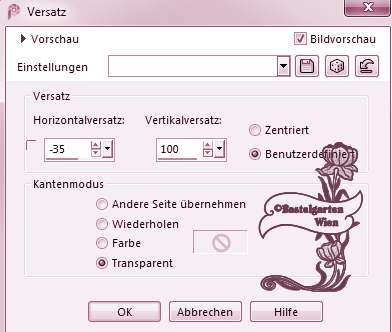
14.)
Ebene - neue Rasterebene
Auswahlwerkzeug - Benutzerdefinierte
Auswahl mit dieser Einstellung

Fülle nun die Auswahl mit der
Hintergrundfarbe #F9D7E6
15.)
Filter -
Unlimited 2.0 -
Andrew´s Filter
Collection 57 - Data
Flow - mit dieser Einstellung
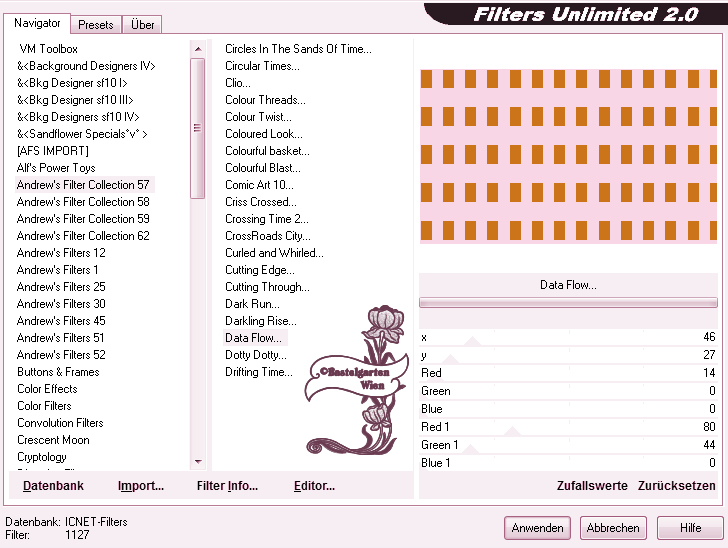
Wiederhole -
Farbton - Sättigung - Kolorieren
aus Punkt 4
Wiederhole den Filter
Penta Com - Rounded Corner aus Punkt
10
16.)
Effekte - Textureffekte -
Textur nach deiner Wahl mit dieser Einstellung
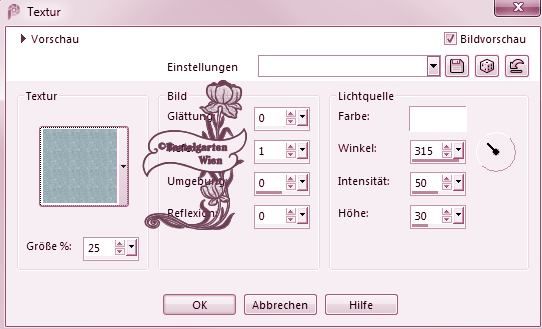
Auswahl aufheben
Wiederhole den Schlagschatten
mit dieser Einstellung ( 0 - 0 - 75-
15 )
17.)
Ebene - neue Rasterebene
Auswahlwerkzeug - Benutzerdefinierte
Auswahl mit dieser Einstellung

Fülle die Auswahl mit
der Vordergrundfarbe
#68384E
18.)
Filter -
Unlimited 2.0 -
Filter Factory Gallery Q
- Gravity Blossom - mit dieser Einstellung
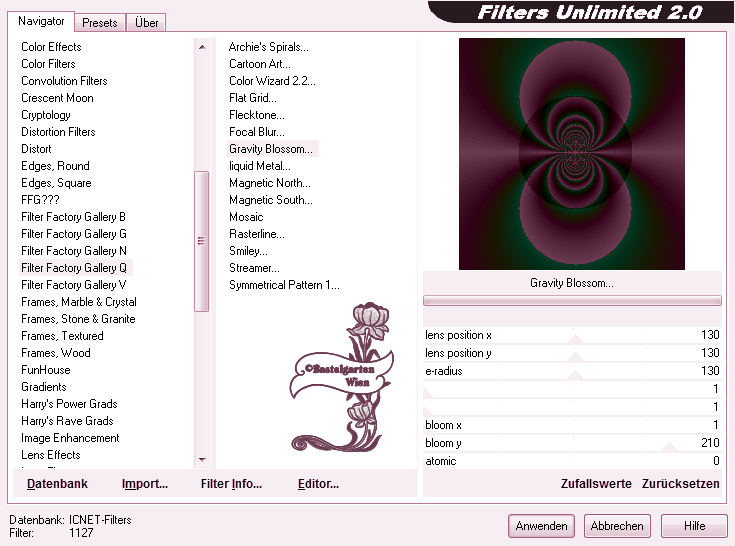
Wiederhole -
Farbton - Sättigung - Kolorieren
aus Punkt 4
Wiederhole den Filter
Penta Com - Rounded Corner aus Punkt
10
Auswahl aufheben
Wiederhole den Schlagschatten
mit dieser Einstellung ( 0 - 0 - 75-
15 )
19.)
Bild - Bild frei drehen
mit dieser Einstellung

20.)
Ebene - neue Rasterebene
Auswahlwerkzeug - Benutzerdefinierte
Auswahl mit dieser Einstellung

Fülle nun die Auswahl mit der
Hintergrundfarbe #F9D7E6
Wiederhole den Filter
Factory Gallery Q - Gravity
Blossom aus Punkt 18
Wiederhole den Filter
Penta Com - Rounded Corner aus Punkt
10
Auswahl aufheben
Wiederhole den Schlagschatten
mit dieser Einstellung ( 0 - 0 - 75-
15 )
21.)
Bild - Bild frei drehen
mit dieser Einstellung

22.)
Ebene neue Rastereben
Auswahlwerkzeug - Kreis
Zieh nun so den Kreis auf
- wie auf diesem Bild

Fülle die Auswahl mit
der Vordergrundfarbe
#68384E
Wiederhole den Filter
Factory Gallery Q - Gravity
Blossom aus Punkt 18
Wiederhole -
Farbton - Sättigung - Kolorieren
aus Punkt 4
Auswahl aufheben
Wiederhole den Schlagschatten
mit dieser Einstellung ( 0 - 0 - 75-
15 )
23.)
Ebene - neue Rasterebene
Auswahlwerkzeug - Benutzerdefinierte
Auswahl mit dieser Einstellung

Fülle nun die Auswahl mit der
Hintergrundfarbe #F9D7E6
24.)
Filter -
Unlimited 2.0 -
Gradients - Lienar ,
Duplex (inverse) - mit dieser Einstellung
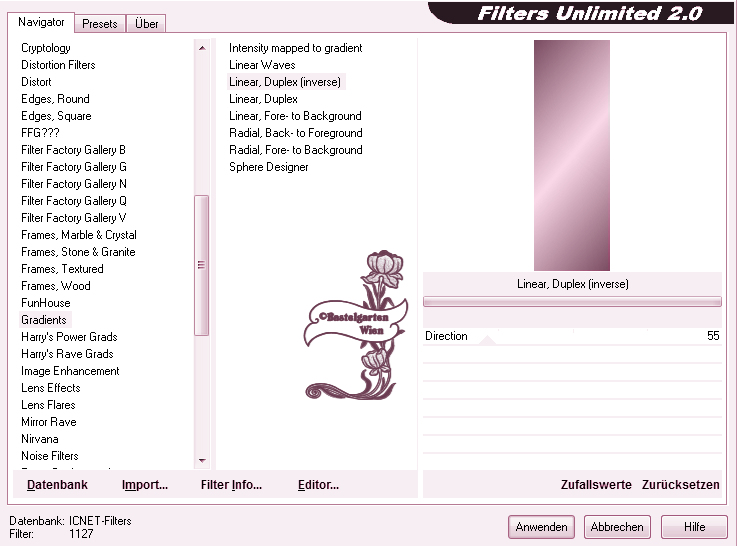
Wiederhole die
Textur nach deiner Wahl aus
Punkt 16
Wiederhole den Filter
Penta Com - Rounded Corner aus Punkt
10
Auswahl aufheben
Wiederhole den Schlagschatten
mit dieser Einstellung ( 0 - 0 - 75-
15 )
25.)
Bild - Bild frei drehen
mit dieser Einstellung
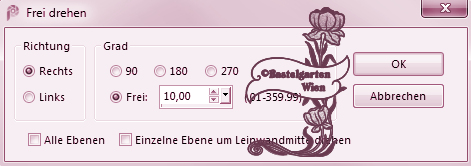
26.)
Ebene neue Rastereben
Auswahlwerkzeug - Kreis
Zieh nun so den Kreis auf
- wie auf diesem Bild

Fülle die Auswahl mit
der Vordergrundfarbe
#68384E
27.)
Wiederhole den Filter
&Background Designer IV - sf10
Shades Of Shadow aus Punkt 7
Wiederhole nun den
Filter - Penta Com -
Jeans - aus Punkt 8
Auswahl aufheben
Wiederhole den Schlagschatten
mit dieser Einstellung ( 0 - 0 - 75-
15 )
Ebene duplizieren
Bild - Horizontal Spiegeln
Effekte - Bildeffekte
Versatz mit dieser Einstellung
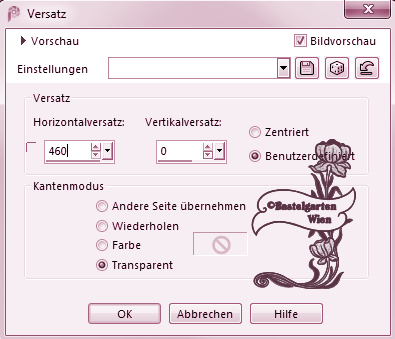
Stelle hier die Sichtbarkeit auf
48 %
Ebene nach unten
zusammenfassen
28.)
Hast du jetzt alles Richtig sollte
es so Aussehen

29.)
Aktiviere nun deine 3 Decotuben
verkleinere sie nach deinen wünschen und
setzte sie auf das Bild
(da
ich nicht weis welche Haupttube ihr
nemmt, wird es nichts nützen wenn ich
euch meine angaben gebe)
Wiederhole den Schlagschatten -
mit dieser Einstellung ( 0 - 0 -
75 - 15 )
30.)
Aktiviere nun deine Haupttube
verkleinere sie nach deinen wünschen und
setzte sie auf das Bild
(da
ich nicht weis welche Haupttube ihr
nemmt, wird es nichts nützen wenn ich
euch meine angaben gebe)
Wiederhole den Schlagschatten -
mit dieser Einstellung ( 0 - 0 -
75 - 30 )
31.)
Aktivere dein Textwerkzeug
- Benenne dein Bild
Schreib deinen Namen
oder gib dein
Wasserzeichen darauf
Schlagschatten nach Wahl
32.)
Bild - Rand hinzufügen von 2 Pixel in
der Farbe #68384E
Bild - Rand hinzufügen von 20 Pixel in
der Farbe #F9D7E6
Aktiviere nun deinen Zauberstab
( Toleranz und Randschärfe auf
0)
und
klicke in den breiten Rahmen
Filter -
Graphics Plus -
Cross Shadow - mit dieser Einstellung
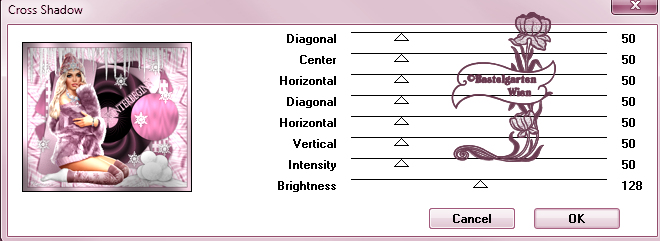
Wiederhole die
Textur nach deiner Wahl aus
Punkt 16
33.)
Effekte - 3D Effekte - Innenfasse mit
dieser Einstellung
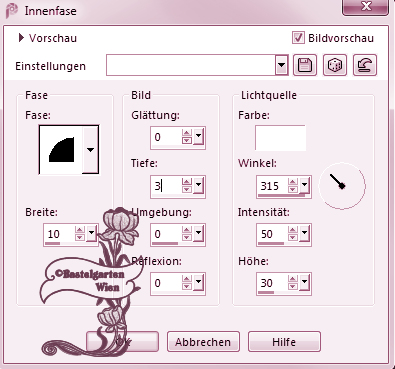
Auswahl aufheben
34.)
Bild - Rand hinzufügen von 20 Pixel in
der Farbe #F9D7E6
Aktiviere nun deinen Zauberstab
( Toleranz und Randschärfe auf
0)
und
klicke in den breiten Rahmen
Wiederhole den Filter -
Graphics Plus -
Cross Shadow - aus Punkt
32
Wiederhole die
Textur nach deiner Wahl aus
Punkt 16
Wiederhole die - Innenfasse aus Punkt 33
Auswahl aufheben
Bild - Rand hinzufügen von 2 Pixel in
der Farbe #68384E
Nun bist
du fertig und du kannst deinen Bild
als jpg
abspeichern.
Ich hoffe dir hat das Tutorial genauso viel Spaß
gemacht
wie mir es zu schreiben.
Dankeschön fürs
nachbasteln.
Home
Dieses Tutorial wurde von
meiner Tochter Karin getestet

Design by Romana |